विंडोज एक्सपी के पास फ़ोल्डर साझा करने के कुछ तरीके थे और यह हमेशा एनटीएफएस अनुमतियों और शेयर अनुमतियों से निपटने में थोड़ा उलझन में था। अब विंडोज 7 में, यह और भी भ्रमित है! हां, ऐसा इसलिए है क्योंकि अब उनके पास होम ग्रुप हैं और आप होम ग्रुप के साथ फाइलें साझा कर सकते हैं, जो बाकी दुनिया के साथ साझा करने से अलग है।
वैसे भी, अगर आप एक फ़ोल्डर साझा करने में कामयाब रहे और फिर फैसला किया इसे एक दिन हटा दें, आपने उस फ़ोल्डर पर एक अजीब ताला आइकन देखा होगा जिसे आपने पहले साझा किया था। ऐसा कुछ ऐसा दिखता है:
![]()
मुझे यह वास्तव में परेशान पाया गया क्योंकि Windows XP में पहले कभी भी यह समस्या नहीं थी और मुझे यह भी पता नहीं था लॉक आइकन क्या मतलब था। मैं बस इतना करना चाहता हूं कि फ़ोल्डर को लॉक न करें, शेयर को हटा दें। कुछ पढ़ने के बाद, मैंने सीखा कि जब आप विंडोज 7 में एक फ़ोल्डर साझा करते हैं, तो फ़ोल्डर को अब मूल फ़ोल्डर से अनुमतियां नहीं मिलती हैं और इसलिए लॉक आइकन प्रकट होता है। मुझे यह बहुत भ्रमित लगता है और कुछ मैं निश्चित रूप से अपने आप को नहीं समझूंगा!
फ़ोल्डर में अनुमतियों को रीसेट करने के तरीके में जाने से पहले ताकि लॉक आइकन गायब हो जाए, मुझे यह कैसे पता चलेगा पहली जगह में प्रकट होता है। यदि आपको परवाह नहीं है, तो आप फ़ोल्डर शीर्षक से निकालें लॉक आइकन पर जा सकते हैं। यदि आप फ़ोल्डर पर राइट क्लिक करते हैं, तो आपको साझा करेंके लिए एक विकल्प दिखाई देगा:
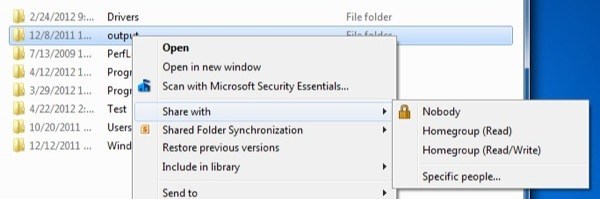
यदि आप चुनते हैं होम ग्रुप (पढ़ें) या होमग्रुप (पढ़ें / लिखें), तो आपका फ़ोल्डर स्वचालित रूप से होमग्रुप के भीतर ही साझा किया जाएगा। अब समस्या तब होती है जब आप शेयर से छुटकारा पाने का प्रयास करते हैं। शेयर को हटाने के लिए कोई विकल्प नहीं है! इसके बजाए, आपको किसी को भी चुनना नहीं है, जैसा कि आप आइकन से देख सकते हैं, फ़ोल्डर में एक बड़ा वसा लॉक आइकन जोड़ता है।
अब आप जिस तरह से साझा कर सकते हैं वह फ़ोल्डर पर जाकर जा रहा है गुणतक। यदि आप साझाकरणटैब पर जाते हैं, तो आपको दो विकल्प दिखाई देंगे: नेटवर्क फ़ाइल और फ़ोल्डर साझाकरणऔर उन्नत साझाकरण।
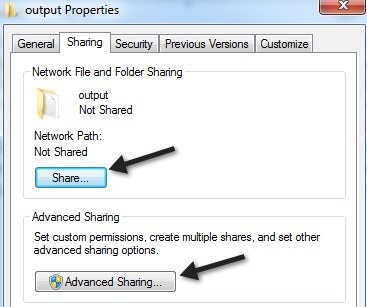
शीर्ष पर साझा करेंबटन पर क्लिक करना विशिष्ट लोगचुनते समय <मजबूत>इस के ऊपर स्क्रीनशॉट मेंके साथ साझा करें।
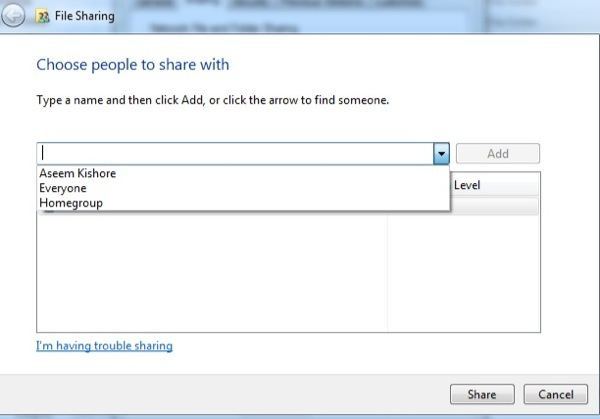
आप एक नाम टाइप कर सकते हैं या आप सभी से चुन सकते हैं या होमग्रुप। फिर, शेयर को हटाने के लिए, कोई विकल्प नहीं है। आपको बस नीचे दिए गए सूची बॉक्स से लोगों या समूहों को हटाना होगा। दोबारा, तत्काल आप ऐसा करते हैं, लॉक आइकन प्रकट होता है।
साझाकरण टैब से उन्नत साझाकरणचुनने का अंतिम विकल्प एकमात्र तरीका है जो आपको लॉक नहीं करेगा आइकन। उन्नत साझाकरण पर क्लिक करें और फिर इस फ़ोल्डर को साझा करेंचेकबॉक्स पर क्लिक करें।
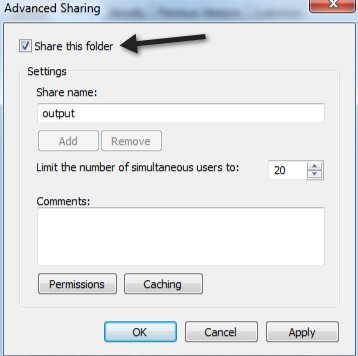
अब अगर आप बाहर निकलें और आएं उसी संवाद पर वापस जाएं और बॉक्स को अनचेक करें, लॉक आइकन फ़ोल्डर पर प्रकट नहीं होता है! वाह! इसलिए यदि आप लॉक आइकन के बारे में चिंता करने की ज़रूरत नहीं है, तो आपको उन्नत साझाकरण का उपयोग करके एक फ़ोल्डर साझा करना चाहिए। वैसे भी, यदि आपके पास पहले से लॉक आइकन है, तो आप इससे कैसे छुटकारा पा सकते हैं?
फ़ोल्डर से लॉक आइकन निकालें
अब फ़ोल्डर को साझा करने से पहले अनुमतियों को वापस पाने के लिए, आपको फ़ोल्डर पर राइट-क्लिक करना होगा और गुण। फिर आपको सुरक्षाटैब पर क्लिक करना होगा। हां सुरक्षाटैब, साझाकरणटैब नहीं।
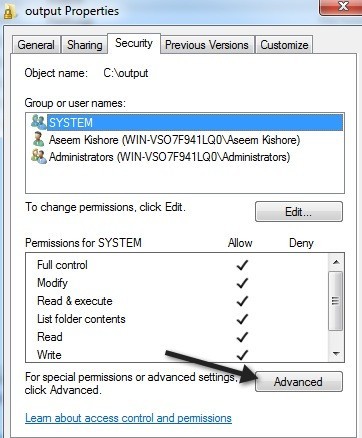
फिर, आपको चाहिए उन्नतबटन पर क्लिक करने के लिए और अनुमतियां बदलेंपर क्लिक करें।
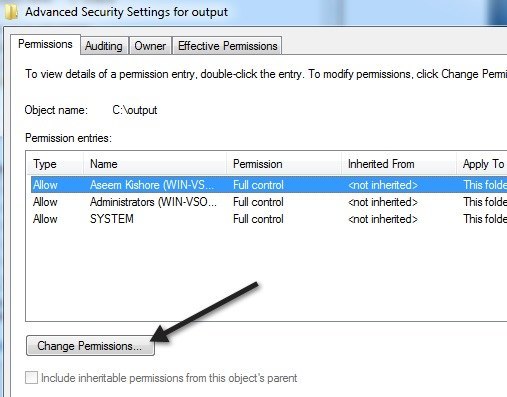
अगला, आपको इस ऑब्जेक्ट के माता-पिता से विरासत अनुमतियां शामिल करेंबॉक्स को चेक करने की आवश्यकता है।
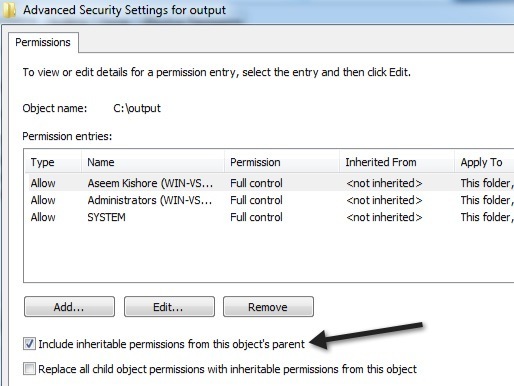
फिर, आपको इसकी आवश्यकता है मुख्य एक्सप्लोरर इंटरफ़ेस पर वापस जाने के लिए तीन बार ठीकक्लिक करें। आप देखेंगे कि फ़ोल्डर पर लॉक आइकन अब चला गया है। हालांकि, आप अभी तक नहीं कर रहे हैं। अब आपको एक ही संवाद पर फिर से जाना होगा - राइट-क्लिक करें, गुणचुनें, सुरक्षाटैब पर क्लिक करें, उन्नतपर क्लिक करें, और अनुमतियां बदलेंपर क्लिक करें। अब आपको & lt; विरासत में नहीं मिला है & gt;से विरासतकॉलम के अंतर्गत कुछ भी करने की आवश्यकता है।
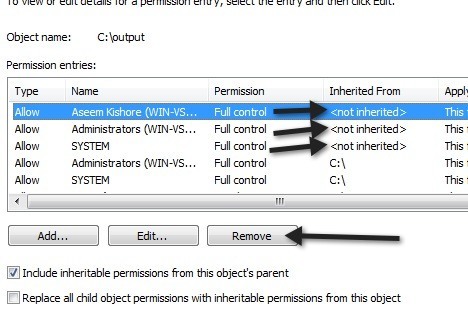
पंक्ति का चयन करें और फिर निकालेंबटन पर क्लिक करें। केवल पंक्तियों से छुटकारा पाएं जिनके पास विरासत में नहीं मिलासूचीबद्ध है। यही सब है इसके लिए। अब आपके फ़ोल्डर में आपके द्वारा साझा किए जाने से पहले सामान्य अनुमतियां होंगी और लॉक आइकन चलेगा! एक बोझिल प्रक्रिया की तरह, लेकिन वह विंडोज है! का आनंद लें!